Créateur de courriel : contenu dynamique
Avec le contenu dynamique, il est possible de personnaliser votre e-mail, les données importantes de votre événement et de diriger ces informations vers tous vos participants.
Avant de vous lancer, n'oubliez pas de lire l'article sur le créateur de courriel pour apprendre à créer et à modifier des e-mails.
Comment puis-je ajouter du contenu dynamique à mon courriel ?
Pour ajouter du contenu dynamique à l'e-mail, vous devrez soit sélectionner une case typographique, soit modifier le texte affiché dans le corps de votre courriel.
Pour personnaliser le courriel, vous devez faire glisser les options choisies à gauche dans l'e-mail de droite.
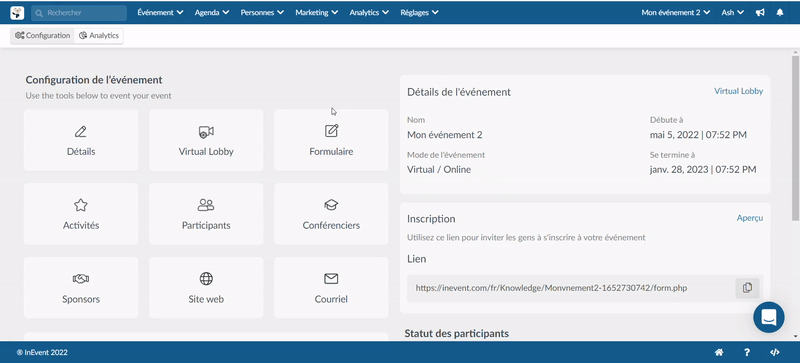
Dans le menu de gauche, sous Contenu du texte, vous disposez de quelques options, notamment Liens dynamiques, Contenu dynamique, Formulaires et Activités.
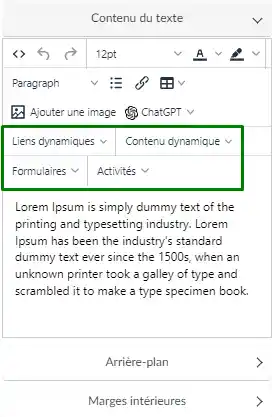
Nous allons décrire chacune d'entre elles en détails ci-dessous:
Liens Dynamiques
Cette section comprend les liens dynamiques suivants que vous pouvez ajouter à votre courriel :
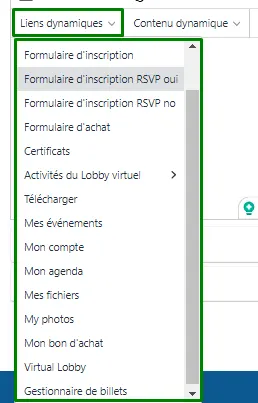
Données | URL du lien dynamique | Description |
Connexion SSO (SSO login) |
| Cela insère le lien vers votre page de connexion SSO OpenID Connect. Pour plus d'informations, consultez notre article sur l'Authentification unique (SSO). |
Site web |
| Cela insère le lien vers votre site web d'événement que les participants peuvent visiter. Pour plus d'informations, veuillez consulter notre article sur le Site web. |
Formulaire d'inscription |
| S'il est activé, le lien conduira les participants au formulaire nécessaire pour s'inscrire à l'événement. Pour plus d'informations, veuillez consulter notre article sur les Forumlaires d'inscription. |
Formulaire d'inscription RSVP oui |
| Le lien permet aux invités qui ont reçu une invitation de confirmer leur présence par un simple clic sur Oui et ils sont automatiquement inscrits à l'événement. L'exigence d'invitation et le formulaire RSVP doivent être activés pour que cette option fonctionne. |
Formulaire d'inscription RSVP non |
| Le lien permet aux invités qui ont reçu une invitation de confirmer leur présence. Lorsqu'ils cliquent sur Non, ils sont automatiquement désinscrits de l'événement. L'exigence d'invitation et le formulaire RSVP doivent être activés pour que cette option fonctionne. |
Certificats |
| Si vous avez créé des certificats de présence pour votre événement. le lien dirigera les participants vers leurs certificats qui peuvent être téléchargés ou imprimés. Pour vous assurer que vous avez la bonne valeur d' |
Activités du Virtual Lobbby |
| Le lien comprend un identifiant de jeton individuel redirigeant les participants vers l'activité spécifique sélectionnée. Pour vous assurer que vous avez la bonne valeur d' |
Page de téléchargement |
| Ce lien dirige les participants vers la page de téléchargement où ils peuvent obtenir l'application InEvent sur IOS ou Android. |
Page Mes événements (My events page) |
| Ce lien permet aux participants d'accéder directement à l'onglet Mes événements dans le Virtual Lobby, où ils peuvent voir tous les événements auxquels ils sont inscrits. |
Page Mon compte |
| Ce lien dirige les participants directement vers l'onglet spécifique Mon compte dans le Virtual Lobby où ils peuvent voir tout ce qui concerne leur profil. |
Ma page d'agenda |
| Ce lien conduit les participants directement à l'onglet spécifique Mon agenda dans le Virtual Lobby où ils peuvent voir toutes les activités prévues dans l'événement. Pour plus d'informations, veuillez consulter notre article sur Mon Agenda. |
Mes fichiers |
| Ce lien dirige les participants vers l'onglet spécifique Mes fichiers où ils peuvent voir tous les fichiers et documents téléchargés. Consulter notre article, pouour en savoir plus sur le télechargement de Fichiers et de documents pour votre événement. |
Mes Photos |
| Ce lien dirige les participants vers l'onglet spécifique Mes Photos où ils peuvent voir toutes les photos dans lesquelles ils apparaissent. Pour plus d'informations, consultez notre article sur la Photo Match l'IA. |
Mon coupon (My Voucher) |
| Ce lien dirige les participants vers leur coupon, qui contient des informations sur les codes QR, les vols, les navettes, et bien d'autres choses encore. Consulter notre article pour en savoir plus sur les coupons. |
Virtual Lobby |
| Par défaut, ce lien dirige les participants vers l'onglet Virtual Lobby. Vous pouvez également changer la page d'entrée vers un autre onglet en cliquant sur Insérer/modifer le lien sous le contenu du texte et en modifiant l'URL. |
Gestionnaire de billets (Ticket manager) |
| Ce lien redirige les participants vers l'onglet Mes billets dans le Virtual Lobby où ils peuvent consulter et gérer leurs billets. Pour plus d'informations, consultez notre article sur le Centre des participants. |
Contenu dynamique
Le contenu dynamique est divisé en deux parties: Événement et Personne qui contiennent les données relatives à l'événement ainsi que les données du participant qui peuvent être ajoutées à votre courriel.
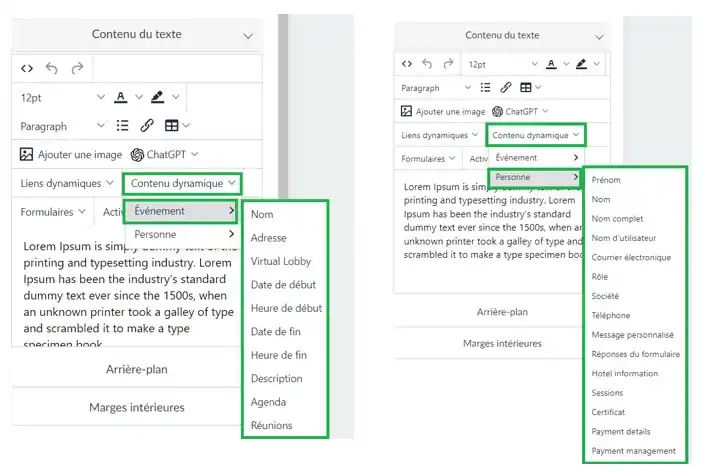
Événement
Une liste du contenu dynamique lié à l'événement se trouve dans le tableau ci-dessous :
Données | Tag de contenu dynamique | Description |
Nom |
| Cela permet d'ajouter le nom de votre événement, qui est celui que les participants verront dans leurs e-mails. Pour plus d'informations sur la modification du nom de votre événement, veuillez consulter notre article sur les Détails de l'événement. |
Adresse |
| Si vous organisez un événement en personne ou hybride, les participants verront l'adresse de l'événement. |
Virtual Lobby |
| Les participants recevront un lien magique qui les dirigera vers le Virtual Lobby de l'événement. |
Date de début |
| Les participants verront la date de début de l'événement dans leurs courriels. Pour plus d'informations sur la configuration de l'heure de fin de votre événement, consultez notre article sur les Détails de l'événement.. |
Heure de début |
| Les participants verront l'heure de début de l'événement dans leurs courriels. Pour plus d'informations sur la configuration de l'heure de début de votre événement, consultez notre article sur les Détails de l'événement. |
Date de fin |
| Les participants verront la date de fin de l'événement dans leurs courriels. Pour plus d'informations sur la configuration de la date de fin de votre événement, consultez notre article sur les Détails de l'événement. |
Heure de fin |
| Les particiants verront l'heure de fin de l'événement dans leurs courriels. Cliquez ici pour savoir comment définir l'heure de fin de votre événement. |
Description |
| Les participants verront la description générale de l'événement. Pour savoir comment ajouter une description à votre événement, cliquez ici. |
Agenda |
| Les participants verront un tableau contenant les noms des activités prévues pour votre événement, leur date de début et de fin, ainsi que l'option d'ajouter ces activités à leur calendrier. Pour plus d'informations, veuillez consulter notre article sur la Gestion de l'agenda. |
Réunions: |
| Les participants verront leurs réunions programmées avec d'autres participants, l'heure de début et de fin de ces réunions ainsi que son lien et l'option d'ajouter à leur calendrier. Pour plus d'informations, veuillez consulter notre article sur les Réunions. |
Personne
Vous trouverez une liste du contenu dynamique lié à la personne dans le tableau ci-dessous :
Données | Balise de contenu dynamique | Description |
Prénom |
| Le prénom des participants sera affiché dans le courriel qui leur sera envoyé. |
Nom |
| Le prénom des participants sera affiché dans le courriel qui leur sera envoyé. |
Nom complet |
| Le nom complet du participant sera utilisé dans le courriel. |
Nom d'utilisateur |
| Le nom complet du participant sera utilisé dans le courriel. |
Courrier électronique |
| Cela affichera l'adresse e-mail du participant dans l'e-mail. |
Rôle: |
| Le rôle du participant sera affiché dans le courriel envoyé. |
Société |
| Le nom de la société du participant sera affiché dans le courriel envoyé |
Téléphone |
| Le numéro de téléphone du participant sera saisi dans le courriel |
Messgae personnalisé |
| Le messge personnalisé créé dans la section Intro/Message/itinéraire de la colonne des participants lorsqu'ils ont été ajoutés à un événement s'affiche. Pour plus d'informations, veuillez consulter notre article sur Comment ajouter les participants à votre événement. |
Réponse du formulaire |
| Les participants verront les réponses aux formulaires personnalisés qu'ils ont remplis. Pour plus d'informations, veuillez consulter notre article sur les Formulaires d'inscription. |
Informations sur l'hôtel (Hotel information) |
| Les participants verront leur tableau d'informations sur l'hôtel, contenant des informations telles que le nom de l'hôtel, les dates d'arrivée et de départ, ainsi que l'adresse de l'hôtel. Pour plus d'informations, veuillez consulter notre article sur la Gestion d'hôtel. |
Sessions |
| Les participants verront le tableau de l'agenda qui contient les listes d'activités auxquelles ils sont inscrits avec leur date de début et de fin ainsi que l'option d'ajout à leur calendrier. Consultez notre article pour en savoir plus sur la Gestion de l'agenda. |
Certificate |
| Les participants verron un tableau contenant la liste des activités auxquelles ils ont participés. Le lien vers leur certificat sera attaché au nom de l'activité. La fonction de Suivi de l'assiduité doit être activée pour les activités afin de confirmer la présence des participants. Pour plus d'informations, consultez notre article sur la Suivi de l'assiduité. |
Détails du paiement (Payment details) |
| Les participants verront un tableau contenant les détails de leur paiement, comprenant des informations telles que le mode de paiement, l'identifiant d'achat et la date d'achat. Ce contenu dynamique est disponible pour les courriels automatiques liés aux actions et processus de paiement. Pour plus d'informations, veuillez consulter notre article sur les Courriels de confirmation et autres courriels automatiques. |
Gestion des paiements (Payment management) |
| Les participants verront un bouton qui les dirigera vers Mes billets pour consulter leurs achats de billets. Ce contenu dynamique est disponible pour les courriels automatiques liés aux actions et processus de paiement. Pour plus d'informations, veuillez consulter notre article sur les Courriel de confirmation et autres courriels automatiques. |
Voici un exemple de l'aspect du contenu dynamique sur le créateur de courriel et de l'aspect qu'il aura sur le courriel que les participants recevront:
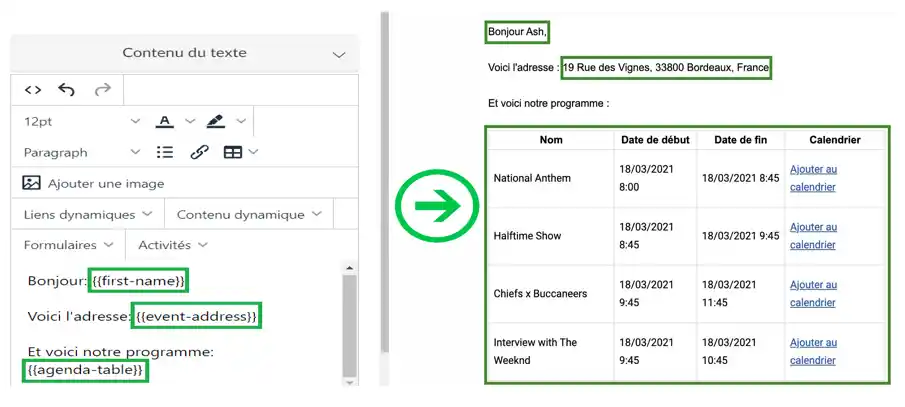
Contenu dynamique pour les courriers automatiques
Certains liens dynamiques et contenu dynamique sont liés aux déclencheurs de courriers automatiques et ne peuvent donc être utilisés que dans certains courriers automatiques.
Pour plus d'informations sur le contenu dynamique pour les courriers automatiques, consultez notre article sur le Courriel de confirmation et autres courriels automatiques.
Formulaires
Ceci vous permettra d'ajouter les formulaires personnalisés créés comme lien dans votre courriel.
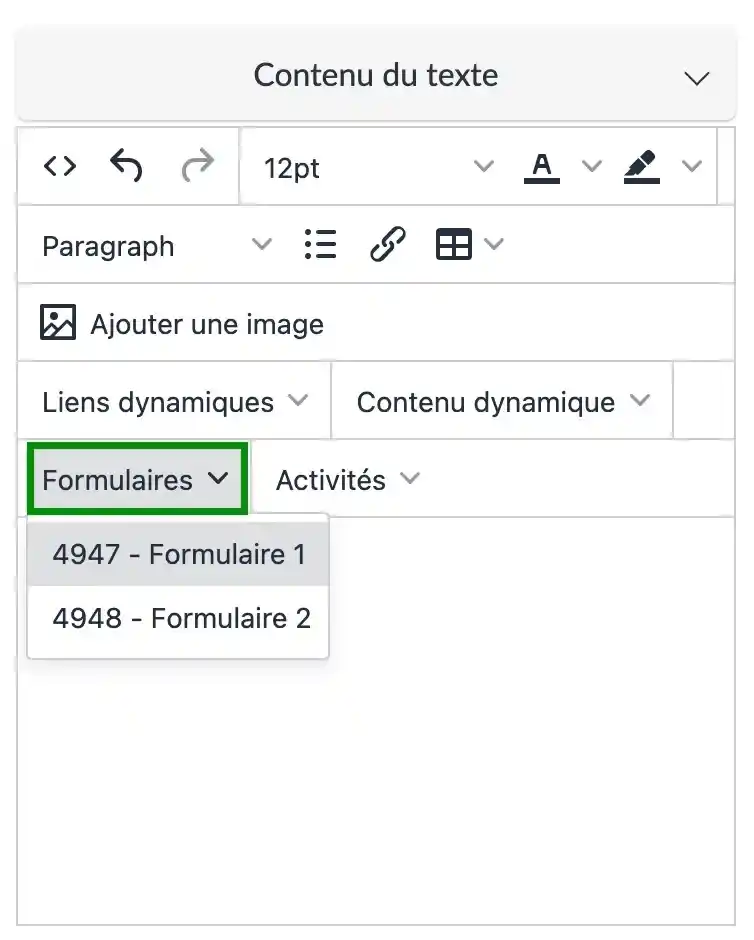
Pour plus d'informations, consultez notre article sur les Formulaires personnalisés.
Puis-je ajouter une invitation au calendrier pour des activitvés spécifiques ?
Consultez cet article pour savoir comment ajouter à vos courriels une invitation de calendrier pour des activités spécifiques.

